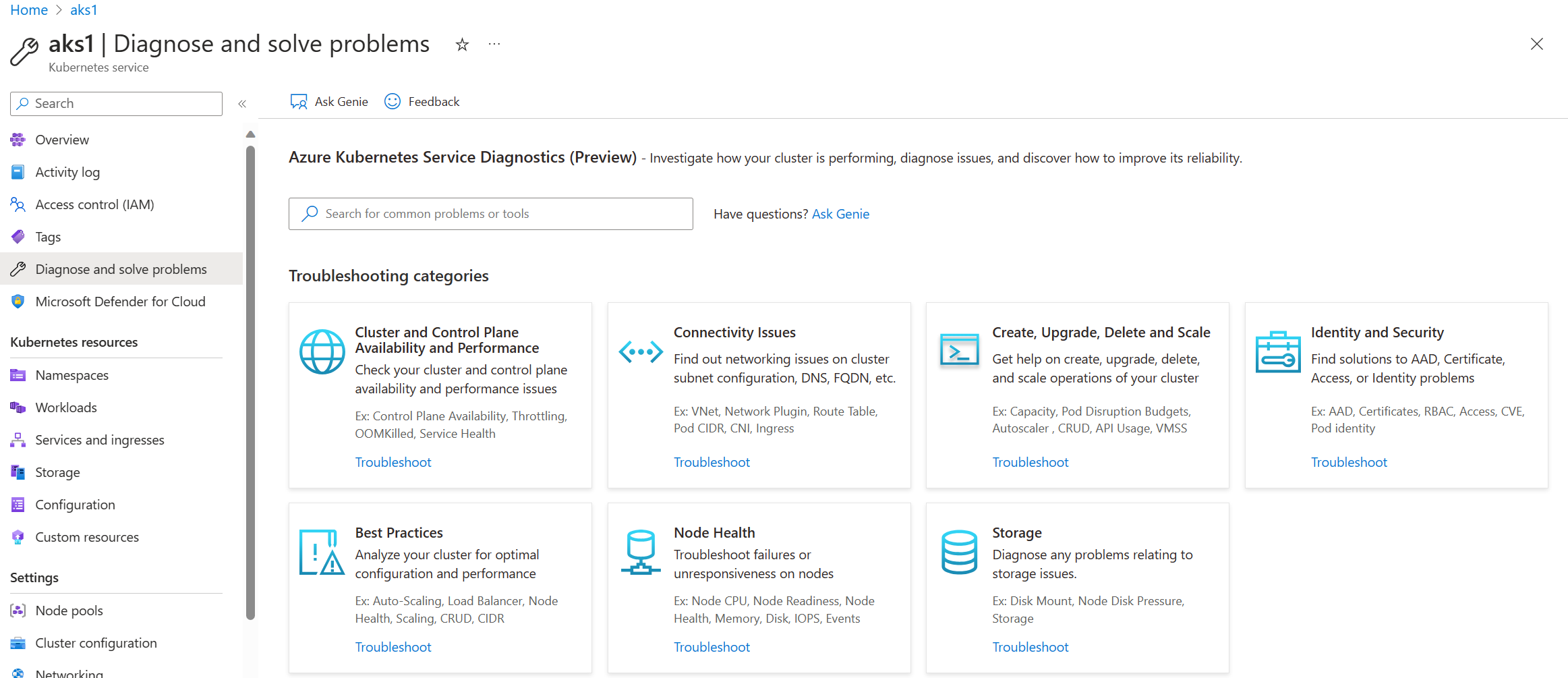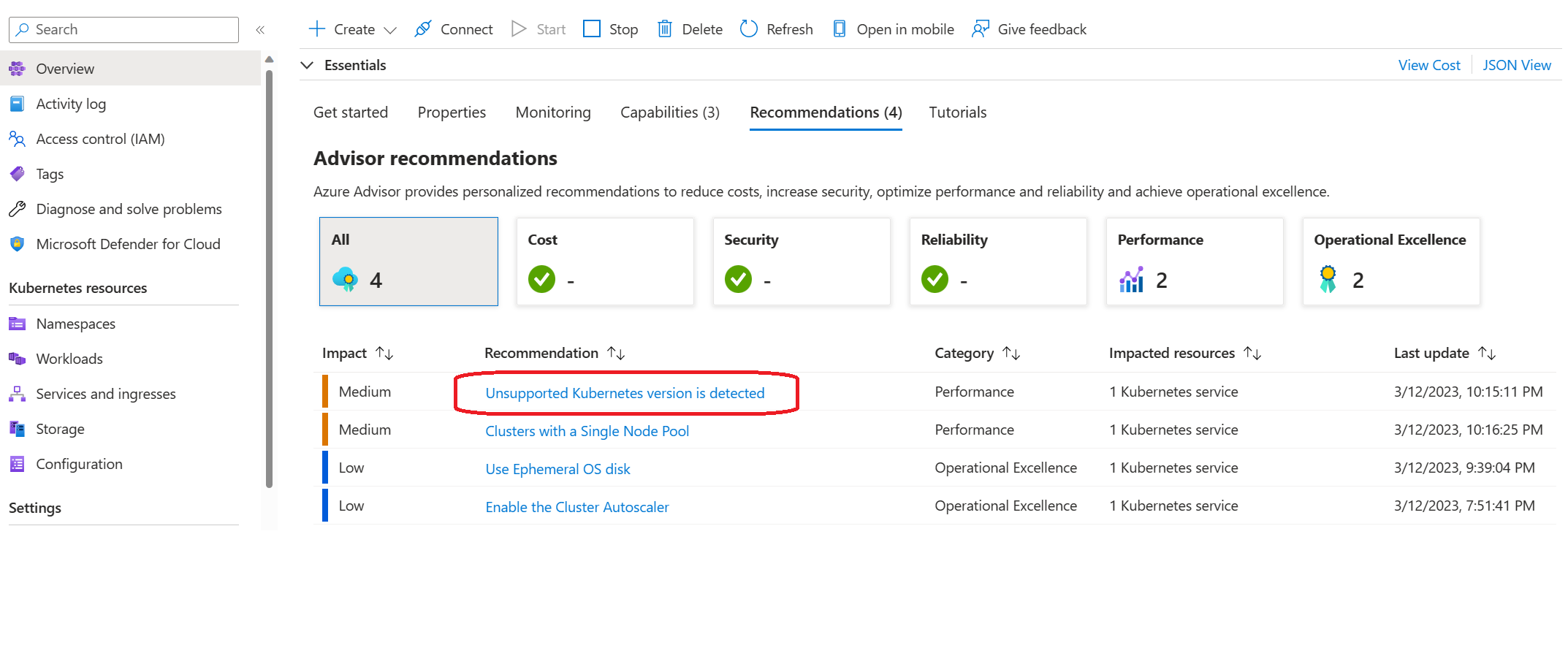Nota
El acceso a esta página requiere autorización. Puede intentar iniciar sesión o cambiar directorios.
El acceso a esta página requiere autorización. Puede intentar cambiar los directorios.
Este artículo forma parte de una serie. Comience con la información general.
Para comenzar la práctica de evaluación de prioridades, evalúe el estado general del clúster y las redes.
herramientas
Hay muchas herramientas y características que puede usar para diagnosticar y resolver problemas en el clúster de Azure Kubernetes Service (AKS).
En Azure Portal, seleccione el recurso de clúster de AKS. Estas herramientas y características se encuentran en el panel de navegación.
Diagnóstico y solución de problemas: puede usar esta herramienta para ayudar a identificar y resolver problemas dentro del clúster.
Resource Health: puede usar esta herramienta para ayudar a diagnosticar y obtener soporte técnico para problemas de servicio que podrían afectar a los recursos de Azure. Esta herramienta proporciona información sobre el estado actual y pasado de los recursos.
Recomendaciones de Advisor: Azure Advisor actúa como consultor en la nube personalizado, que le guía para seguir los procedimientos recomendados para optimizar las implementaciones de Azure. Puede usar Advisor para analizar la configuración de recursos y la telemetría de uso. Advisor sugiere soluciones para que pueda mejorar la rentabilidad, el rendimiento, la confiabilidad y la seguridad.
Registros: use esta característica para acceder a los registros y métricas del clúster que se almacenan en el área de trabajo de Log Analytics . Puede supervisar y analizar los registros y métricas del clúster para proporcionar información y mejorar la solución de problemas.
Use estas herramientas y características para poder diagnosticar y resolver problemas de forma eficaz, optimizar la implementación del clúster de AKS y supervisar el estado y el rendimiento de los recursos de Azure.
Diagnosticar y solucionar problemas
La característica diagnosticar y resolver problemas proporciona un conjunto completo de herramientas para ayudar en la identificación y resolución de varios problemas relacionados con el clúster. Seleccione la categoría de solución de problemas más relevante para su problema.
Para comprobar el estado del clúster, puede elegir:
- Disponibilidad y rendimiento del clúster y del plano de control: compruebe si hay algún problema de disponibilidad o limitación del servicio que afecte al estado del clúster.
- Problemas de conectividad: compruebe si hay errores con la resolución del sistema de nombres de dominio (DNS) del clúster o si la ruta de comunicación saliente tiene problemas de conectividad.
Estado de los recursos
Use la característica resource health para identificar y obtener soporte técnico para problemas de clúster y problemas de servicio que pueden afectar al estado del clúster. Configure una alerta de recursos para que pueda supervisar fácilmente el estado del clúster. La característica sobre el estado del recurso proporciona un informe acerca del estado actual y del estado anterior del clúster. Hay cuatro estados de mantenimiento:
Disponible: este estado indica que no hay ningún evento detectado que afecte al estado del clúster. Si el clúster se ha recuperado del tiempo de inactividad no planeado en las últimas 24 horas, aparece una notificación resuelta recientemente .
No disponible: este estado indica que se ha detectado un evento de plataforma en curso o no multiplataforma que afecta al estado del clúster.
Desconocido: este estado indica que la característica no ha recibido información sobre el recurso durante más de 10 minutos. Este estado suele aparecer cuando se desasigna una máquina virtual. Este estado no es una indicación definitiva del estado del recurso, pero puede ser un punto de datos útil para solucionar problemas.
Degradado: este estado indica que hay una pérdida de rendimiento para el clúster, pero el clúster sigue estando disponible para su uso.
En la captura de pantalla siguiente se muestra la información general de Resource Health.
Para más información, consulte Introducción a Azure Resource Health.
Asesor
Advisor proporciona recomendaciones accionables que le ayudarán a optimizar los clústeres de AKS para lograr confiabilidad, seguridad, excelencia operativa y eficiencia del rendimiento. Puede usar Advisor para mejorar proactivamente el rendimiento del clúster y evitar posibles problemas. Seleccione una recomendación para obtener información detallada sobre cómo optimizar el clúster.
En la captura de pantalla siguiente se muestran los recursos de la recomendación seleccionada.
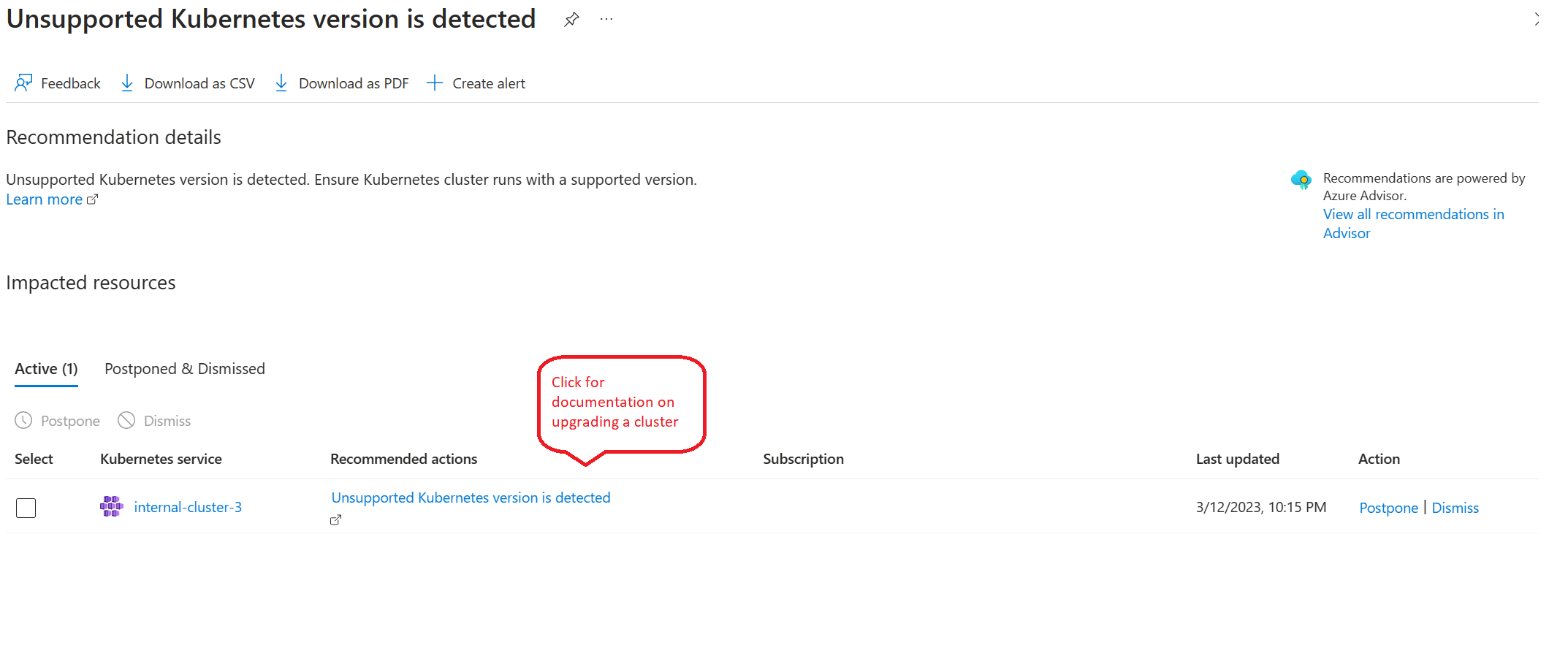 Para obtener más información, consulte Información general de Advisor.
Para obtener más información, consulte Información general de Advisor.
Analítica de registros
Log Analytics proporciona información sobre el estado del clúster. Para acceder al área de trabajo de Log Analytics, vaya al clúster de AKS y seleccione Registros en el panel de navegación.
Puede elegir consultas predefinidas para analizar el estado del clúster.
Use consultas integradas para consultar registros y métricas recopilados en el área de trabajo de Log Analytics. En la lista siguiente se describen las funciones de algunas de las consultas de las categorías de disponibilidad, registros de contenedor y diagnóstico.
Disponibilidad
Consulta de estado de preparación por nodo: Observe el número de todos los nodos del clúster según su estado de preparación.
Enumerar todos los pods con la consulta de fase: vea el recuento de todos los pods por la fase, como con errores, pendientes, desconocidos, en ejecución o correctos.
Registros de contenedores
Busque un valor en la Tabla de Registros de Contenedor consulta: Busque filas en la Tabla de Registros de Contenedor donde LogEntry tenga un parámetro de cadena especificado.
Enumerar registros de contenedor por espacio de nombres consulta: vea los registros de contenedor de los espacios de nombres del clúster.
Diagnóstico
Consulta de registros del escalador automático del clúster: consulta los registros del escalador automático del clúster. Esta consulta puede proporcionar información sobre por qué el clúster se escala o reduce verticalmente de forma inesperada.
Consulta de registros del servidor de API de Kubernetes: consulta de registros desde el servidor de API de Kubernetes.
Consulta de inventario de imágenes: enumere todas las imágenes de contenedor y su estado.
Consulta de disco de Prometheus por segundo por nodo consulta: vea las métricas de lectura del disco de Prometheus del espacio de nombres de Kubernetes predeterminado como un gráfico de tiempo.
Instancias Promedio de crecimiento del uso de CPU de la semana pasada consulta: mostrar el crecimiento promedio de CPU por instancia en la última semana, en orden descendente.
Colaboradores
Microsoft mantiene este artículo. Originalmente lo escribieron los siguientes colaboradores.
Autores principales:
- Paolo Salvatori | Ingeniero principal de clientes
- Francis Simy Nazareth | Especialista técnico sénior
Otro colaborador:
- Rong Zhang | Jefe de producto sénior
Para ver los perfiles no públicos de LinkedIn, inicie sesión en LinkedIn.